پœ ‚a‚rپ^‚o‚k‚ة‚آ‚¢‚ؤ
پEBSپ^PLƒپƒjƒ…پ[‚حپAچXگVچد‚جچà–±Œژ‚جژژژZ•\‚ج•\ژ¦پEˆَچü‚·‚éˆ×‚جƒپƒjƒ…پ[‚إ‚·پB
‚ـ‚½پA‚±‚جژژژZ•\•\ژ¦‰و–ت‚©‚çپAچs‚ً‘I‘ًƒ_ƒuƒ‹ƒNƒٹƒbƒN‚ج‘€چى‚إپAŒ³’ ‚ج•\ژ¦‚âˆَچü‚ًچs‚¢‚ـ‚·پB
‚à‚؟‚ë‚ٌپAگإچ‹àٹz‚ج•\ژ¦پEˆَچü‚à‚إ‚«‚ـ‚·پB•¶ژڑ‚ج•\ژ¦ƒTƒCƒY‚ً•دچX‚·‚邱‚ئ‚à‚إ‚«‚ـ‚·پB
پœ ‚a‚rپ^‚o‚k
پEچà–±ƒپƒjƒ…پ[‚©‚çپu‚a‚rپ^‚o‚kپv‚ً‘I‘ً‚µ‚ـ‚·پB
پ@‘S‚ؤ‚جŒژ‚ھ–¢چXگV‚جڈêچ‡پA‰؛‹L‚ج‰و–ت‚ة‚ب‚è‚ـ‚·پB
پ@
پ@
پiچà–±ƒپƒjƒ…پ[‚جپuŒژژںچXگVڈˆ—پv‚ج‘€چى‚ًچs‚ء‚ؤ‚‚¾‚³‚¢پBپj
پ،چXگVچد‚ف‚جŒژ‚جپuBS/PLپv‚ًڈWŒvچ€–ع‚ج‹àٹz–ک•\ژ¦‚µ‚ـ‚·پB
"ˆَچü"ƒ{ƒ^ƒ“‚إچ‡Œvژcچ‚ژژژZ•\پE‘فژط‘خڈئ•\پE‘¹‰vŒvژZڈ‘پEگ»‘¢Œ´‰؟•ٌچگڈ‘پEژژژZ•\ˆê——پi‘م•\‰ب–عپE•âڈ•‰ب–عƒŒƒxƒ‹‚ج‘I‘ً‰آ”\پj‚ج’†‚©‚çˆَچü‚µ‚½‚¢’ •[‚ً‘I‘ً‚µ‚ـ‚·پB
پE‘خڈغŒژƒ{ƒ^ƒ“پi‚ـ‚½‚حپu‚»‚ج‘¼پvƒ{ƒ^ƒ“‚©‚çپA‘خڈغŒژ‚ًƒNƒٹƒbƒN‘I‘ًپj‚ًƒNƒٹƒbƒN‚µ‚ـ‚·پB
پ@پmچXگVچد‚جŒژ‚¾‚¯•\ژ¦‚µ‚ـ‚·پBپ@پu‚»‚ج‘¼پvƒ{ƒ^ƒ“‚إ‚ح–¢چXگV‚جŒژ‚ًپA“_گü‚ج•¶ژڑ‚إ•\ژ¦‚µ‚ـ‚·پn
‚»‚ج‘¼‚جƒ^ƒu‚ًƒNƒٹƒbƒN‚·‚é‚ئپAŒژ‚ًژw’è‚·‚é‰و–ت‚ھ•\ژ¦‚³‚ê‚ـ‚·پB
‚±‚ج‰و–ت‚إپAŒژ‚ًژw’肵پAپuژQڈئپvƒ{ƒ^ƒ“‚إ—فŒvŒژ‚جژژژZ•\‚ً•\ژ¦‚µ‚ـ‚·پB
1پjŒژ–ˆ‚ةƒ`ƒFƒbƒNƒ{ƒbƒNƒX‚ًƒNƒٹƒbƒN‚·‚éپB
پ@پ@‚ـ‚½‚ح
2پjچإڈ‰‚ئچإŒم‚جŒژ‚¾‚¯پAƒ`ƒFƒbƒNƒ{ƒbƒNƒX‚ًƒNƒٹƒbƒN‚·‚邱‚ئ‚إپAژ©“®“I‚ة‚»‚جٹش‚جŒژ‚ة‚àƒ`ƒFƒbƒN‚ھ“ü‚è‚ـ‚·پB
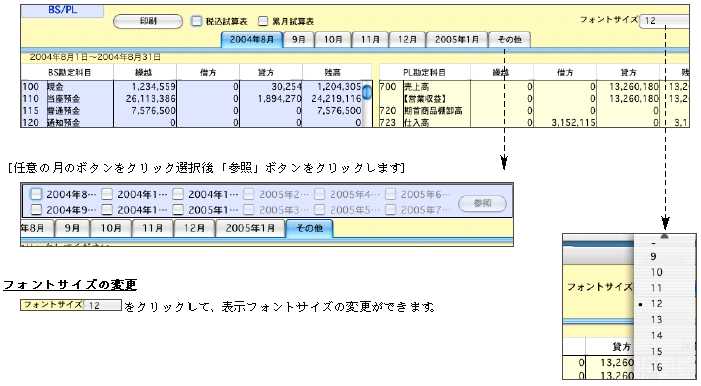
V2009پ•پuBIZTREKچà–±پv‚جڈêچ‡پF•\ژ¦•‚âپA‹àٹzڈ‡‚ة•ہ‚בض‚¦‚ب‚اپAExcel‚ئ“¯‚¶—l‚ةژè“®‚إ•دچX‚·‚邱‚ئ‚ھڈo—ˆ‚ـ‚·پB
پ¦پyXXXپz“™‚جڈWŒvچs‚جڈ‡—ٌ‚ح—گ‚ê‚ـ‚·پB
•\ژ¦•‚ً•دچXپ@Œ…گ”‚ھ‘½‚¢ڈêچ‡پA—ٌ•‚ج’²گ®‚إŒ©ˆص‚‚·‚邱‚ئ‚ھڈo—ˆ‚ـ‚·پB
‹àٹzڈ‡‚ةƒ\پ[ƒgپ@—لپFژط•û‹àٹz—“‚جپuپ£پ¥پvƒNƒٹƒbƒN‚إ•ہ‚×ڈ‡‚ً•دچX‚إ‚«‚ـ‚·پB
‰ب–ع‚ً‘I‘ًŒمپAƒ_ƒuƒ‹ƒNƒٹƒbƒN‚ج‘€چى‚إپAٹY“–‚·‚錳’ ‚ھ•تƒEƒCƒ“ƒhƒE‚إژQڈئ‚إ‚«‚ـ‚·پB
‰ب–ع‚ً‘I‘ًŒم‚ةپuBSŒ³’ ژQڈئپvپi‘فژط‰ب–عپjپAپuPLŒ³’ ژQڈئپvپi‘¹‰v‰ب–عپjƒ{ƒ^ƒ“‚ًƒNƒٹƒbƒN‚·‚邱‚ئ‚إ‚àژQڈئ‚إ‚«‚ـ‚·پB
پ@
پ،—فŒvژژژZ•\‚ج•\ژ¦
پ@–Œژ‚جƒ{ƒ^ƒ“‚ئپu—فŒvژژژZ•\پv‚ةƒ`ƒFƒbƒN‚ً“ü‚ê‚邾‚¯‚إپA—فŒvژژژZ•\‚ً•\ژ¦‚µ‚ـ‚·پB
پm9
ژ‚جژژژZ•\‚ً•\ژ¦پn
پ@[
8پ`9Œژ‚جژژژZ•\‚ً•\ژ¦پn
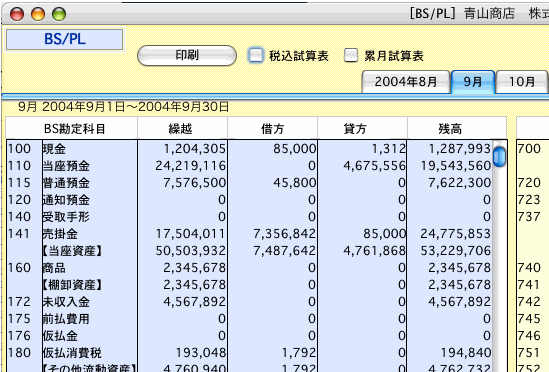 n nپ@[
و‘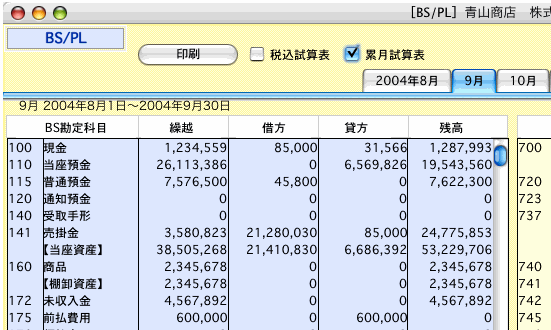 ، ،
گإچژژژZ•\‚ج•\ژ¦
پ@uگإچژژژZ•\پv‚ةƒ`ƒFƒbƒN‚ً“ü‚ê‚é‚ئپAڈء”ïگإ‚ًٹـ‚ٌ‚¾‹àٹz‚جژژژZ•\‚ً•\ژ¦‚µ‚ـ‚·پB
پ،Œ³’ ‚ج•\ژ¦پ¨“`•[•\ژ¦پ¨ژd–َڈCگ³
پ@sپi‰ب–عپj‚ً‘I‘ًپAƒ_ƒuƒ‹ƒNƒٹƒbƒN‚ج‘€چى‚إپAŒ³’ ‚ً•\ژ¦‚µ‚ـ‚·پB
پmژژ
ژZ•\‚ج‰ب–عچs‚ً‘I‘ًپn
پ@[
و‘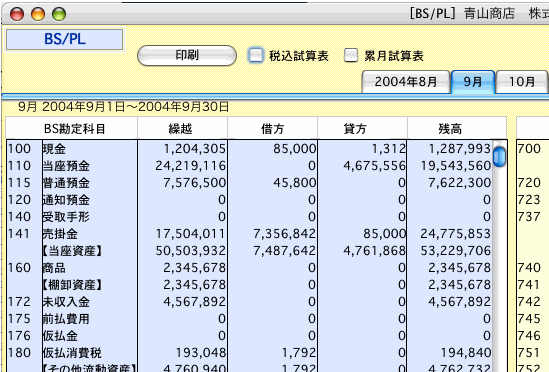 m m
Œ³
’ ‚ً•\ژ¦پnŒ³’ ‚جچs‚ً‘I‘ًƒ_ƒuƒ‹ƒNƒٹƒbƒN‚إ“`•[‚ً•\ژ¦‚µ‚ـ‚·پBپ@[
و‘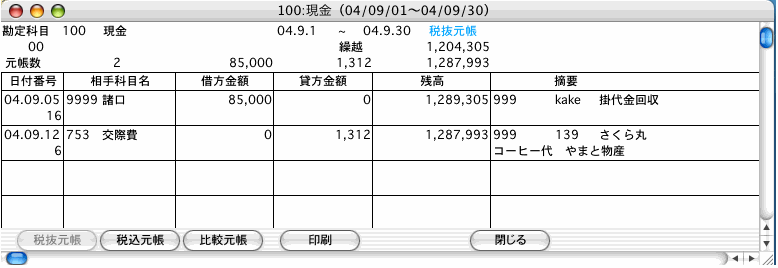
چs
‚ً‘I‘ًپ¨ƒ_ƒuƒ‹ƒNƒٹƒbƒN‚إ“`•[‚ج’ùگ³‰و–ت‚ً•\ژ¦‚µپAژd–َ‚جڈCگ³‚ً‚·‚邱‚ئ‚ھڈo—ˆ‚ـ‚·پB
[‰و
 Œم‚ج‹àٹz‚حپA‚·‚®‚ةŒ³’ ‚ة”½‰f‚µ‚ـ‚·پBپ@BSپ^PL‚جگ”ژڑ‚حپAچXگVڈˆ—Œم‚ةڈ‘‚«ٹ·‚¦‚ًچs‚¢‚ـ‚·پB Œم‚ج‹àٹz‚حپA‚·‚®‚ةŒ³’ ‚ة”½‰f‚µ‚ـ‚·پBپ@BSپ^PL‚جگ”ژڑ‚حپAچXگVڈˆ—Œم‚ةڈ‘‚«ٹ·‚¦‚ًچs‚¢‚ـ‚·پB
پ،ˆَ
چüƒ{ƒ^ƒ“‚إ’ •[‘I‘ً‰و–ت‚ة•د‚ي‚è‚ـ‚·پB
ٹ¨’è
•ھ—ق–ˆ‚ةŒrگü‚ھ“ü‚ء‚½ژژژZ•\‚ًˆَچü‚µ‚ـ‚·پBپ@ˆَچüŒمپAƒfپ[ƒ^ƒtƒ@ƒCƒ‹‚ًژژژZ•\SYLK‚جƒtƒHƒ‹ƒ_پ[‚ةڈo—ح‚µ‚ـ‚·پB
پ@پmˆَچüگف’è‰و–تپnˆَچü‚·‚é’ •[‚ً‘I‘ً‚µ‚ـ‚·پB
پ@[
و‘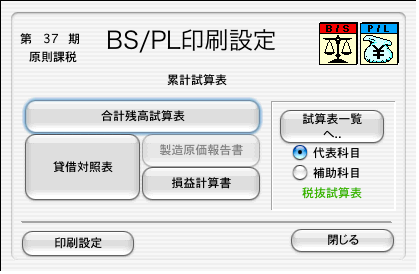 پ@پ@ پ@پ@
پ@پ@پ@پ«
[‰و
1.
Œvژcچ‚ژژژZ•\
پ@‘فژط‘خڈئ•\پA‘¹‰vŒvژZڈ‘پAگ»‘¢Œ´‰؟•ٌچگڈ‘‚ج‘چ‚ؤ‚ًڈ‡”ش‚ةˆَچü‚µ‚ـ‚·پBپ@
2.‘فژط‘خڈئ•\ ‚ًˆَچü‚µ‚ـ‚·پB
3.گ»‘¢Œ´‰؟•ٌچگڈ‘ ‚ًˆَچü‚µ‚ـ‚·پB
4.‘¹‰vŒvژZڈ‘ ‚ًˆَچü‚µ‚ـ‚·پB
5.ژژژZ•\ˆê——پi•âڈ•‰ب–عƒŒƒxƒ‹‚جˆَچü‚ھ‚إ‚«‚ـ‚·پj
ٹ¨’è
‰ب–ع–ˆ‚ج”گ¶ٹz‹y‚رژcچ‚‚جˆê——‚ًپA‰و–تڈم‚إٹm”FŒمپAˆَچü‚·‚éƒ{ƒ^ƒ“‚إ‚·پBپ@
‘م•\‰ب–ع¥•âڈ•‰ب–عƒŒƒxƒ‹‚ج‘I‘ًŒمپAپuژژژZ•\ˆê——پv‚جƒ{ƒ^ƒ“‚ًƒNƒٹƒbƒN‚µ‚ـ‚·پBپ@
•\ژ¦‚µ‚½‰و–ت‚ة‚حپAژژژZ•\‚جƒtƒ@ƒCƒ‹‚ًڈo—ح‚·‚éپuEXPORTپvƒ{ƒ^ƒ“‚à‚ ‚è‚ـ‚·پB
[
و‘
ڈ”•\پi1پ`4پj‚جˆَچü ‚ـ‚½‚ح کA‘±چXگV‚ج‘€چى‚ً‚·‚é‚ئپA‚»‚ꂼ‚ê‚جƒtƒ@ƒCƒ‹‚حژ©“®“I‚ةپuژژژZ•\SYLKپvƒtƒHƒ‹ƒ_پ[“à‚ةƒfپ[ƒ^‚ًڈo—ح‚µ‚ـ‚·پBپ@‚±‚جƒfپ[ƒ^‚حپA•\ŒvژZƒ\ƒtƒg‚إ•\ژ¦پE‰ءچH‚·‚邱‚ئ‚ھ‚إ‚«‚ـ‚·پB
V2009پ•پuBIZTREKچà–±پv‚جڈêچ‡پF
=BS/PLˆَچüŒم‚جڈˆ—=
‰ïŒvپiچà–±ٹا—پj‚إ‚حپA‘فژط‘خڈئ•\پE‘¹‰vŒvژZڈ‘پEگ»‘¢Œ´‰؟ŒvژZڈ‘‚ًˆَچü‚µ‚½ڈêچ‡پAٹeƒfپ[ƒ^‚ًژ©“®“I‚ةژژژZ•\SYLK‚جƒtƒHƒ‹ƒ_‚ةTEXT‚ـ‚½‚حSYLKŒ`ژ®‚إڈo—ح‚µ‚ـ‚·پB
‚±‚ê‚ç‚جƒtƒ@ƒCƒ‹‚ج•غ‘¶گو‚إ‚ ‚éپuژژژZ•\SYLKپvƒtƒHƒ‹ƒ_“à‚ةپAƒfپ[ƒ^ƒtƒ@ƒCƒ‹‚ھچىگ¬‚إ‚«‚ؤ‚¢‚é‚ج‚ًٹm”F‚·‚é‰و–ت‚ً•\ژ¦‚µ‚ـ‚·پB‚±‚جƒtƒ@ƒCƒ‹‚ًژg—p‚µ‚ب‚¢ڈêچ‡پA‚±‚جƒtƒHƒ‹ƒ_‚ً•آ‚¶‚ؤ‚‚¾‚³‚¢پB
[‰و پ،B پ،B
S
پ^PLƒپƒjƒ…پ[‚جڈI—¹
[‰و
 چ¶ڈمپA[‰و چ¶ڈمپA[‰و ƒ“‚ًƒNƒٹƒbƒN‚µ‚ـ‚·پB ƒ“‚ًƒNƒٹƒbƒN‚µ‚ـ‚·پB
[
|
